
Olet ehkä muuttanut a PowerPoint-esitys Word-asiakirjaan ennen niin, että voit muokata sitä. Mutta tiesitkö, että voit tehdä käänteisen? Ota Microsoft Word -asiakirja ja käännä se Microsoft PowerPoint Diaesitykseen.
Ehkä haluat Jumpstartin luomisen esityksen avulla tekstin avulla, jonka olet tallentanut Word. Tai ehkä olet ymmärtänyt, että asiakirja olisi paremmin esitetty PowerPoint-diaesityksenä. Word-verkossa voit muuntaa asiakirjan helposti.
Mitä sinun tarvitsee tietää
Seuraavassa on muutamia asioita pitää mielessä Microsoft Word -asiakirjojen muuntaminen PowerPoint-esityksiin. Näitä kohtia voitaisiin päivittää ajan myötä. Ominaisuus alkoi 2021 alussa :
- Kyky muuntaa PowerPoint-esityksiä on tällä hetkellä käytettävissä vain Wordille.
- Vaihtoehto on tällä hetkellä vain englanniksi.
- Ominaisuus ei ole tällä hetkellä käytettävissä Safarin tai Internet Explorerin käytössä.
- Kirjoitushetkellä teksti sisältö on käytettävissä vientiin. Jos sinulla on mediasisältö Word-asiakirjaan, sinun on lisättävä se PowerPoint-esitykseen erikseen.
Kuinka muuntaa Word PowerPoint Webissä
Nyt, jos olet valmis antamaan tämän ominaisuuden kokeilemaan, päästään siihen! Päätä Microsoft Office Online Verkkosivusto, kirjaudu tiliisi ja avaa asiakirja sanalle. Sinun ei tarvitse avata PowerPointia toisessa välilehdessä tai ikkunassa.
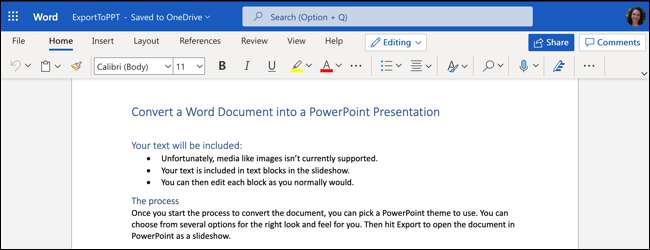
Valitse Tiedosto & GT; Vie ja valitse "Vienti PowerPoint-esitykseen" -vaihtoehtoon.
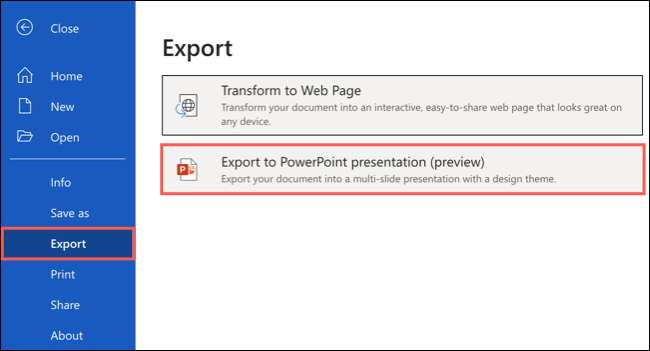
Näet ponnahdusikkunan, jossa on kokoelma teemoja. Valitse haluamasi teema ja napsauta "Vie". Sinä pystyt muuttaa teemaa PowerPointissa, kun se viedään, jos haluat.
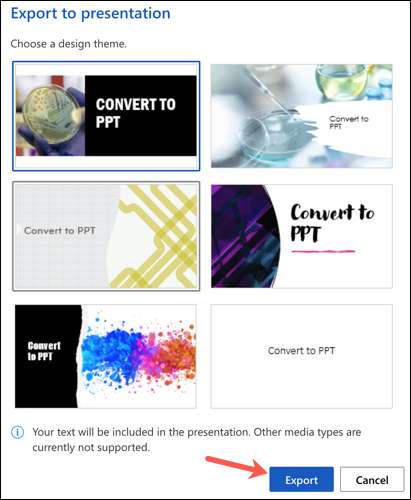
Useiden hetkien jälkeen saat ilmoituksen, että äskettäin muunnettu esitys on valmis. Napsauta "Avaa esitys" -painiketta.
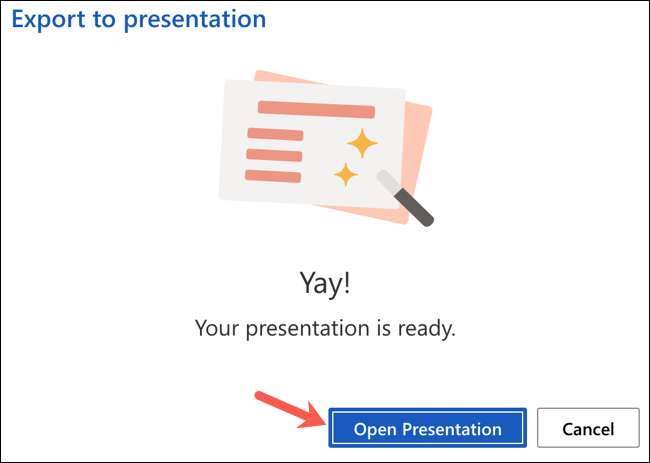
Diaesitys avautuu Webin Microsoft PowerPointissa uudessa välilehdellä.
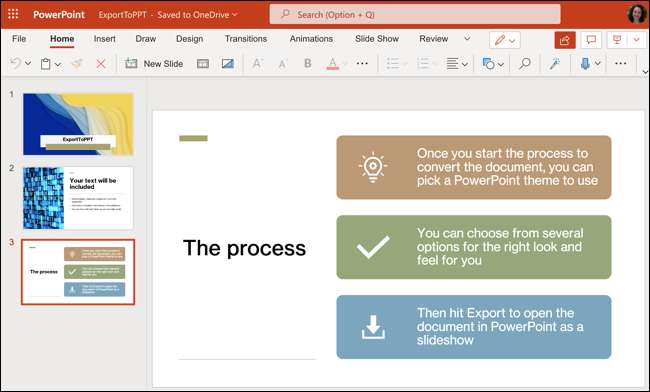
Esitys tallennetaan ONEDRIVE-tilaan automaattisesti samalla nimellä kuin Microsoft Word -asiakirja. Jos et ole nimittänyt asiakirjaasi, diaesityksessä on oletusnimi, kuten asiakirja 1. Napsauta vasemmassa yläkulmassa olevaa nimeä ja anna sille uuden tiedostonimen.
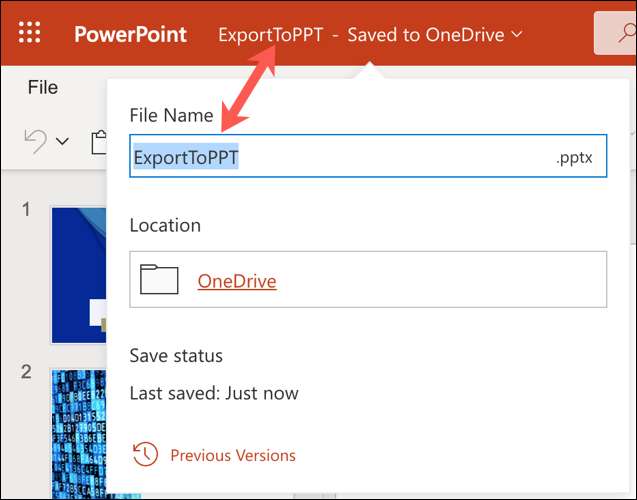
Tyylit, kuten otsikot ja bullet-pistettä, pitäisi siirtää sellaisenaan. Tämä voi kuitenkin muuttua riippuen valitsemastasi teemasta. Muista, että sinun on ehkä tehtävä joitain säätöjä diaesitykseen sen jälkeen, kun olet vienyt sen.
Katso joitakin meidän Vinkkejä suurten PowerPoint-esitysten tekemiseen !
Liittyvät: 8 vinkkejä, jotta saat parhaat PowerPoint-esitykset







